Så här kopplar du ihop din Surface Pro med Surface Pen
Microsoft -enheter har för avsikt att göra vårt liv och arbete mycket enklare. Microsoft Surface Pro , en av de mest produktiva enheterna, kommer med en ny Surface Pen . Surface Pro Pen(Surface Pro Pen) erbjuder många fördelar. Den låter dig skriva, rita eller markera dokument digitalt. Företaget hävdar att det har 1 024 nivåer av tryckkänslighet och reducerad latens. Överst på den kan du hitta ett digitalt radergummi för att radera skrifter som inte krävs. Genom att trycka på den översta knappen bekräftas åtgärden snabbt och OneNote- appen öppnas omedelbart.

Därför är den nya Surface Pen med rätta ett utmärkt verktyg. Låt oss se hur du kopplar ihop din Surface Pro med Surface Pen manuellt.
Para Surface Pro med Surface Pen
Gå till Start Windows -logotypen och välj Inställningar(Settings) .
Välj sedan Enheter och välj Bluetooth . Innan du fortsätter, se till att Bluetooth är på.
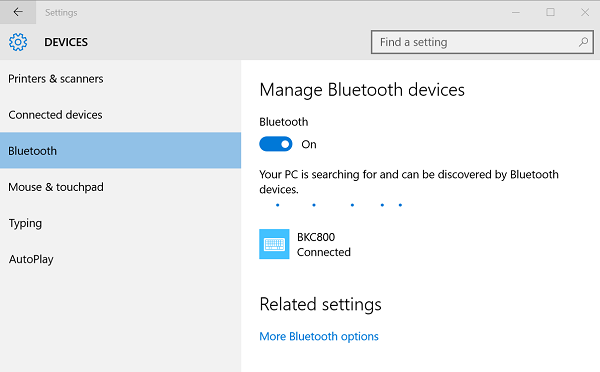
Om Surface Pen visas i listan över upptäckta enheter, välj den och välj Ta bort(Remove) enhet.
Håll nu ned den övre knappen på pennan i cirka sju sekunder tills lampan i mitten av pennklämman börjar blinka.

Om metoden ovan inte fungerar, se till att du har installerat Surface Touch Controllers firmware(Surface Touch Controller firmware) korrekt.
Gå till Start -menyn i Windows 10 och välj Settings > Enheter (Devices) > Device Manager .
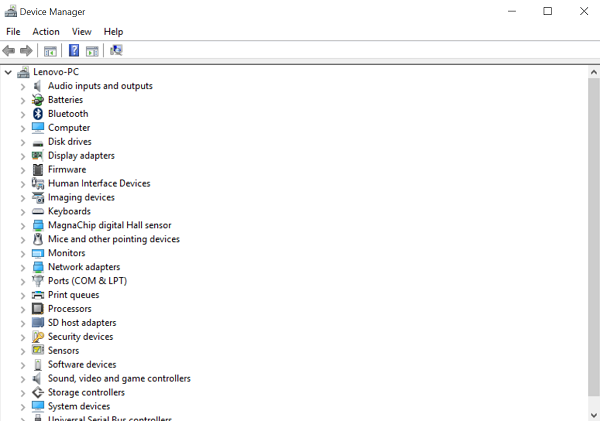
Välj sedan pilen bredvid Firmware och leta efter pekkontrollens firmware för din Surface.
Här, om du hittar den fasta programvaran i listan och inte ser en "varningsskylt Gul(Yellow) triangelikon", var säker på att den fasta programvaran är korrekt installerad. Om namnet på den fasta programvaran finns i listan men har en varningsskylt Gul(Yellow) triangelikon bredvid sig, gå till Starta Windows(Start Windows) -logotypen och välj Power > Restart .
Kom ihåg(Remember) , välj Starta om(Restart) , inte Stäng(Shut) av.
Följ de 2 stegen ovan igen för att säkerställa att pekkontrollens fasta programvara är korrekt installerad.
Related posts
Hur du ansluter och använder Surface Pen på Surface Pro 6
Surface Pen skriver, öppnar inte appar eller ansluter till Bluetooth
Ladda ner senaste Surface Pro-drivrutiner, firmware, programvara från Microsoft
Ikonavståndet i aktivitetsfältet är för stort i Windows 11/10 eller Surface Pro-enhet
Så här anpassar du Surface Pen med Surface-appen
Hur man fabriksåterställer Surface Pro 3
Det går inte att fästa eller ta bort Surface Book från tangentbordet
Ytan stängs av efter att en svart skärm med termometerikonen visas
Åtgärda problem med ytljud och ljud och problem med tillbehör
Hur man returnerar en Surface-enhet köpt från Microsoft Store online
Surface Pro 7 vs Surface Pro 6: Vilket är bättre för dina behov?
Hur du ställer in och använder Surface Slim Pen
Microsoft Surface Diagnostic Toolkit hjälper dig att köra maskinvarudiagnostik
Så här återställer du Surface Earbuds till fabriksinställningarna
Åtgärda Surface Book Battery Drain problem under spel, sömn, VR
10 användbara Surface Pro tips och tricks
Surface Pro X Review - Den vackraste Surface Pro hittills!
Allt om Dynamic Fulcrum Hinge i Surface Book
Avsluta ett möte och spara ändringar i Microsoft Surface Hub
Hur du ställer in och använder USB-C-laddningsbas för Surface Slim Pen
